آموزش تصویری و گام به گام صفحه آرایی در نرم افزار ورد (به همراه فایل تمرین)
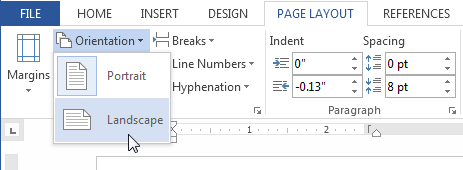
یکی از موضوعات مهم در نرم افزار office word، صفحه آرایی یا page layout می باشد. اینکه چگونه جهت صفحه را تغییر دهید، مقدار حاشیه ها در نرم افزار ورد را دستکاری کنید یا اندازه صفحات را تغییر دهید. صفحه آرایی یعنی ظاهر چگونه باشد و شامل جهت صفحه ،حاشیه و سایز میباشد. این موضوع چه برای پایان نامه باشد و چه برای تهیه یک کتاب یا طراحی پوستر و … بسیار مفید است.
![]() اختیاری: دانلود فایل تمرین
اختیاری: دانلود فایل تمرین
![]() قبل از این آموزش بهتر است (ولی ضروری نیست) با شماره صفحه و هدر نویسی آشنا باشید. اگر نیستید این ویدیو پنج دقیقه ای را تماشا کنید:
قبل از این آموزش بهتر است (ولی ضروری نیست) با شماره صفحه و هدر نویسی آشنا باشید. اگر نیستید این ویدیو پنج دقیقه ای را تماشا کنید:
جهت صفحه
نرم افزار ماکروسافت ورد به شما دو جهت برای صفحه ها پیشنهاد می کند :افقی (Landscape) و عمودی(Portrait). در تصویر زیر یک مقایسه انجام داده ایم تا شما ببینید جهت صفحه چگونه میتواند در فاصله های متن و تصاویر تاثیر بگذارد:
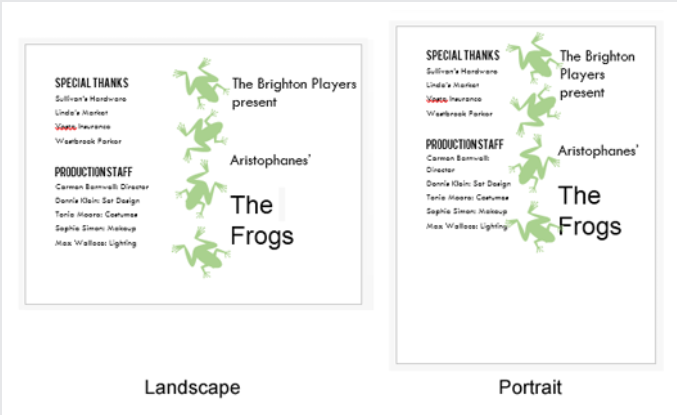
تغییر جهت صفحه
۱- سربرگ page layout را انتخاب کنید
۲- گزینه Orientation را کلیک کنید.
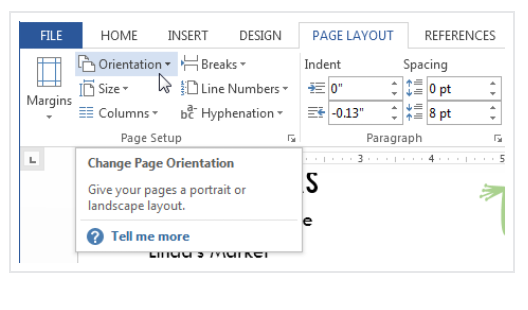
۳-یک منوی زیرگروه ظاهر میشود.حالت افقی (Landscape) یا عمودی (Portrait) را انتخاب کنید
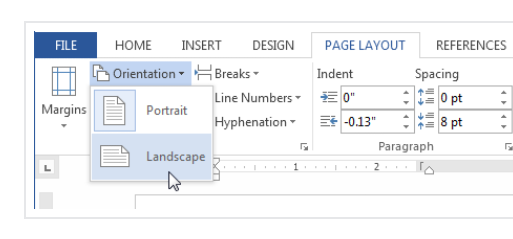
۴-جهت صفحه متن شما تغییر خواهد کرد .
نکته مهم ! ۵۰ کلید میانبر کاربردی نرم افزار Word + دانلود pdf آموزش تصویری (۲۰۰۷-۲۰۱۶)
حاشیه بندی صفحه
حاشیه فاصله ی بین متن نوشتاری و لبه ی متن بصورت پیش فرض،حاشیه یک متن جدید بصورت نرمال تنظیم شده است که بدین معنی است که یک اینچ فاصله بین متن نوشتاری و هرطرف برگه از لبه ی صفحه است. بسته به نیاز شما،ورد به شما اجازه میدهد که حاشیه های صفحه ها را تغییر بدهید. ورد تعداد زیادی سایز از پیش تعریف شده برای انتخاب حاشیه دارد
۱- در قسمت Page layout گزینه Margins را انتخاب کنید.
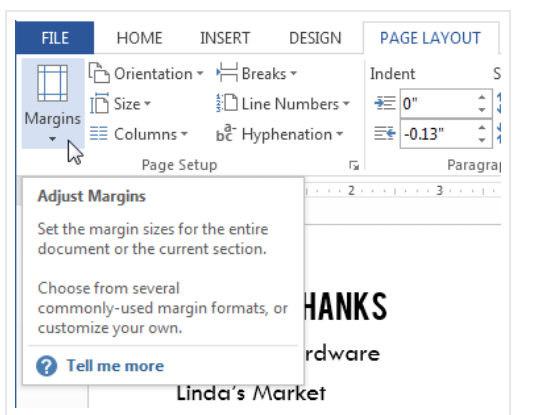
۲-پنجره ظاهر میشود، سایز حاشیه ای را که میخواهید انتخاب کنید
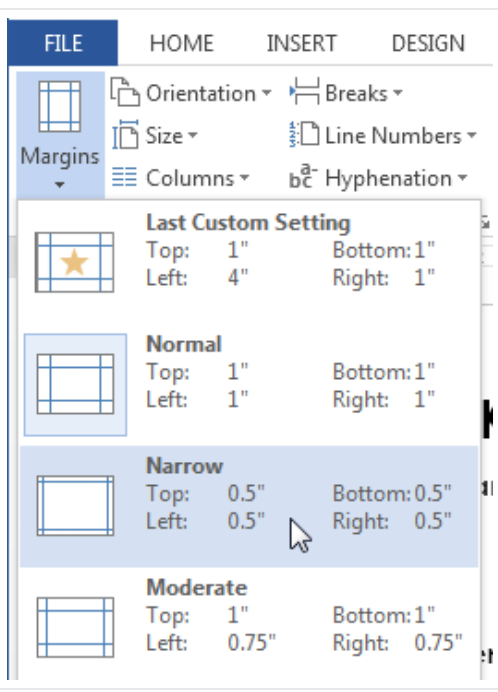
۳-حاشیه متن تغییر میکند
همچنین بخوانید: آموزش گام به گام Section break در نرم افزار آفیس ورد (سکشن بندی)
استفاده از حاشیه سفارشی
ورد به شما اجازه می دهد که سایز شخصی سفارشی را از پنجره Page setup انتخاب کنید:
۱- page setup را کلیک کنید،از سربرگ page layout دستور margin را کلیک کنید و گزینه custom margin را انتخاب نمایید.
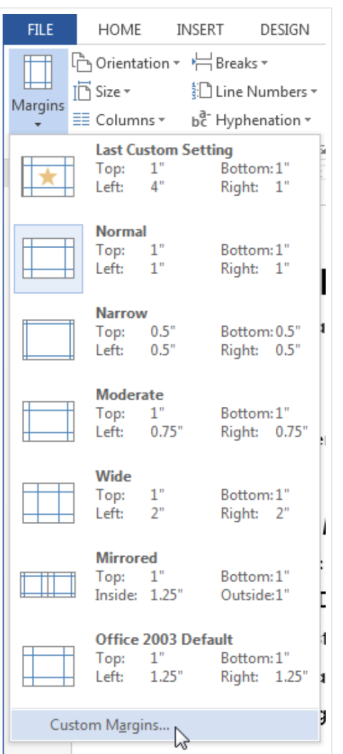
۲- باکس page setup ظاهر می شود.
۳- مقدار هر کدام از حاشیه ها را انتخاب کنید و روی OK کلیک نمایید.

۴-حاشیه متن شما تغییر خواهد کرد
Page size سایز صفحه
بصورت پیش فرض،سایز صفحه در متن جدید بین ۵/۸ تا ۱۱ اینج است بسته به نوع پروزه شما،ممکن است شما نیاز داشته باشید که سایز متن صفحه را مرتب کنید.
تغییر سایز صفحه
ورد حالتهای متفاوتی از پیش فرض سایز صفحه دارد که می توانید از بین آنها انتخاب کنید.
۱- page layout را انتخاب کنید و بعد دستور size را انتخاب کنید.
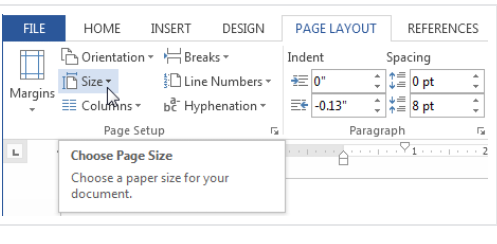
۲- منویی ظاهر میشود.صفحه جاری پررنگ تر نشان داده میشود.طرح پیش فرض موردنظر را کلیک کنید.
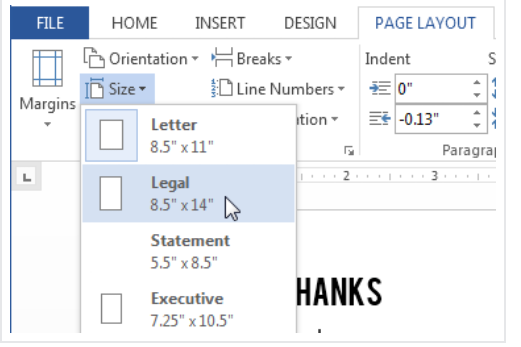
۳-سایز صفحه متن تغییرمی کند.
با استفاده از این بسته آموزشی، نرم افزار ورد را در کمتر از ۱۰ روز بصورت حرفه ای مسلط شوید!
برای شخصی سازی کردن(سفارشی کردن)سایز صفحه
سایز Page setup ورد همچنین به شما اجازه میدهد که سایز صفحه را سفارشی کنید.
۱- از سربرگ page layout دستور size و سپس more page size را انتخاب کنید.
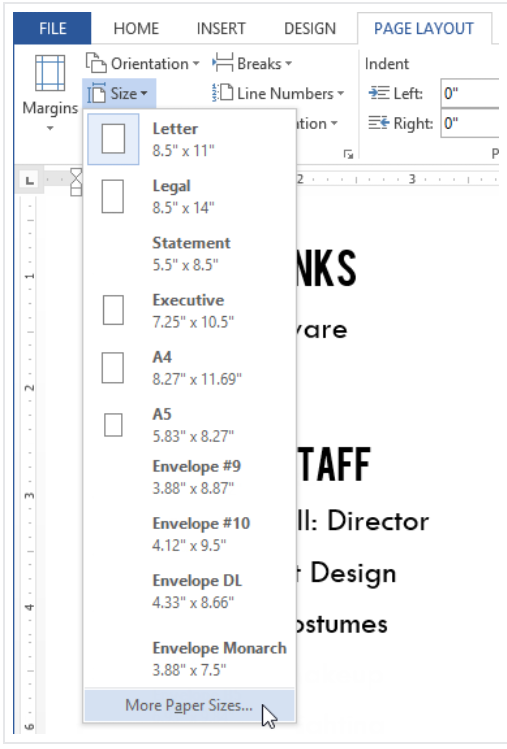
۲- باکس setup ظاهر می شود.
۳- مقدار عرض و ارتفاع مدنظرتان را انتخاب و سپس OK را کلیک کنید.
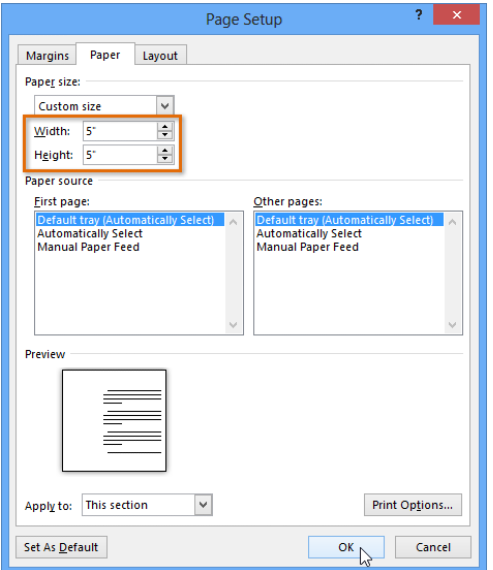
۴-سایز صفحه متن شما تغییر خواهد کرد.
همچنین شما میتوانید پنجره Page setup را از طریق page layout باز کنید و کلید راهنمای کوچکی در گوشه پایین سمت راست از گروه.page setup استفاده کنید از دستور راحت set as default ورد در اینده برای ذخیره تغییراتی که در فایل خود ایجاد کردید تا در متنهای جدید بعدی بصورت اتوماتیک اعمال شوند.
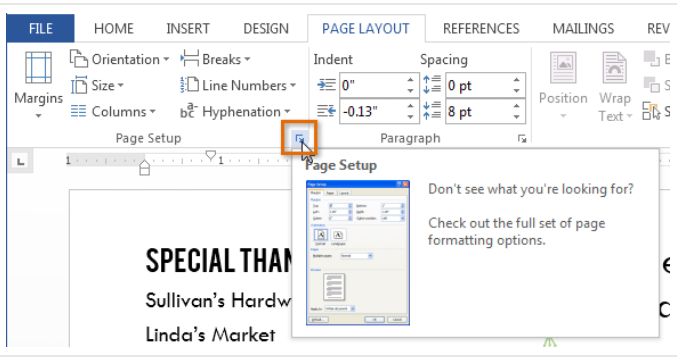
تمرین
۱-متن ورد موجود را باز کنید در صورتی که می خواهید از فایل تمرینی ما استفاده کنید.
۲-حالت صفحه را تغییر دهید.اگر از مثال استفاده می کنید حالت صفحه را به افقی تبدیل کنید.
۳-حاشیه را تغییر دهید.اگر از مثال استفاده می کنید حاشیه را باریک تر کنید.
۴-برای تنظیم دقیق حاشیه ازcustom margins (حاشیه سفارشی) استفاده کنید.
۵-سایز صفحه را تغییر دهید .اگر از مثال استفاده می کنید سعی کنید که سایز صفحه را مطابق فرمت تغییر دهید.
اگر سوالی در این زمینه دارید در بخش نظرات سریع و آسان مطرح کنید تا در حد امکان به آن پاسخ دهیم.
بسیار کاربردی
- دانلود رایگان ۱۰درس آموزش کامل آفیس ورد (فیلم فارسی+جزوه PDF)
- با این ۱۰ دستور به یک حرفه ای در آفیس ورد تبدیل شوید!
- ۱۰ ترفند بسیار کاربردی ورد برای افراد مبتدی
- ۵۰ کلید میانبر کاربردی نرم افزار Word + دانلود pdf
- ۸ دستور ساده تنظیم فونت، خطوط و پاراگراف ها در ورد
- ۱۶ ترفند بسیار کاربردی ورد برای افراد سطح متوسط- پیشرفته
- آموزش تصویری و گام به گام فهرست نویسی در ورد +فیلم
- آموزش تصویری فرمول نویسی سریع در ورد ۲۰۱۰ تا ۲۰۱۶
- آموزش رسم و ویرایش انواع شکل ها در نرم افزار ورد (فلش، بیضی و…)





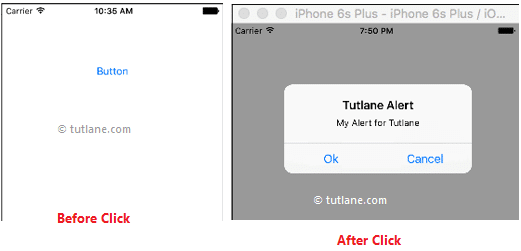
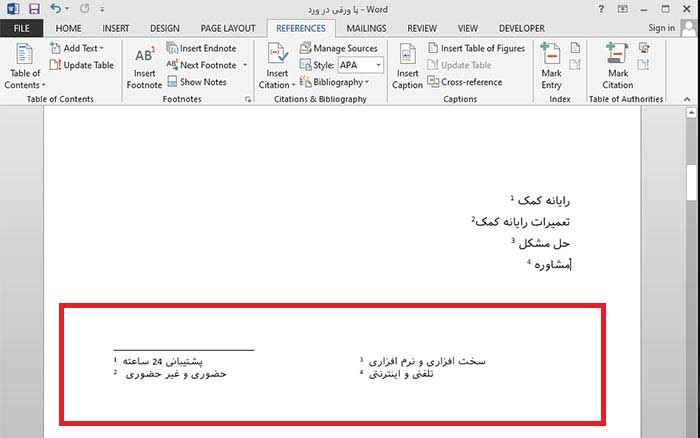
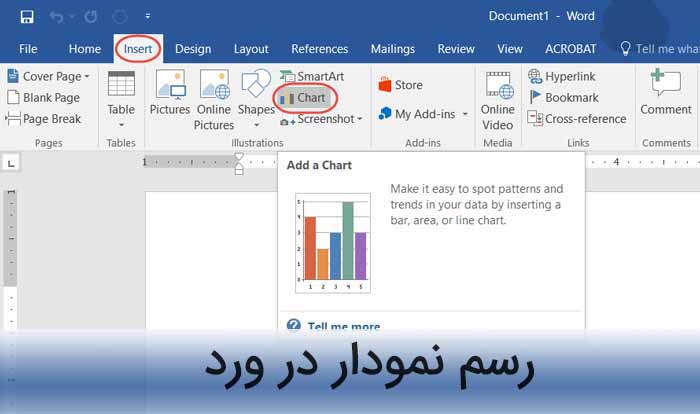

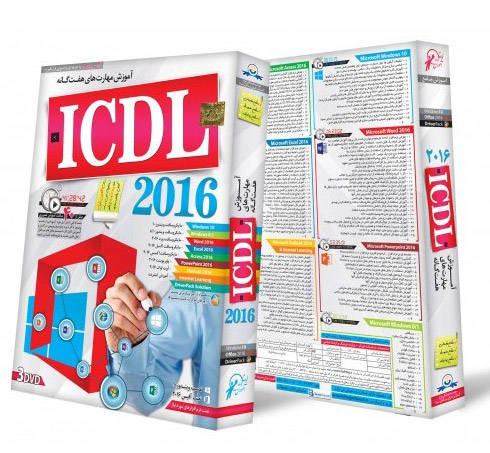



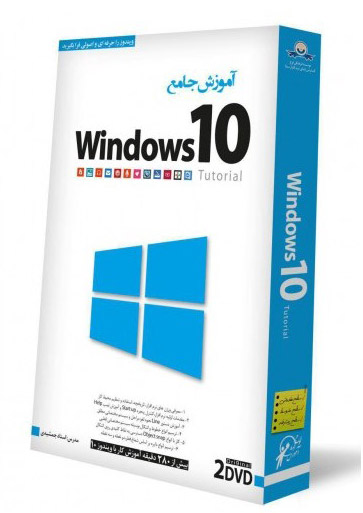
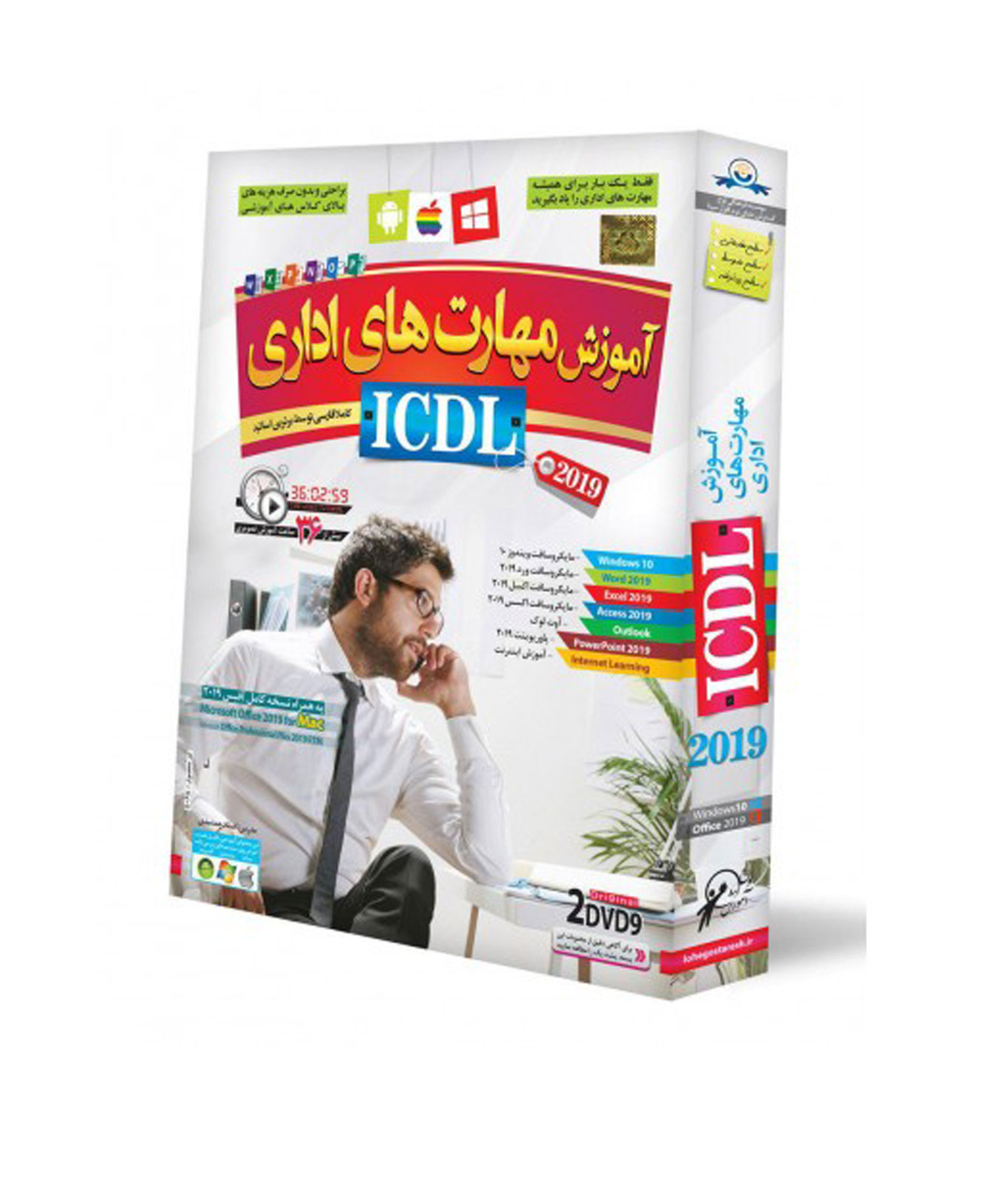
خیلی عالی و مفید
پاسخفوق العاده ممنونم ازتون
پاسخعااااااالی
پاسخ🌹🌹🌹🌹🌹
سلام ممنون از سایت خوبتون.
پاسخلطفاً نمونه سوالات آزمون icdl فنی حرفهای رو قرار بدید.
سلام
پاسخممنون
بسیار عالی بود
البته اینها را بلد بودم، طرح های آماده حاشیه ی صفحه برای چاپ کتاب میخواستم